آموزش فرمت کردن کارت حافظه در اندروید، ویندوزفون، مک، ویندوز

کارتهای حافظه میکرو اسدی که در ظرفیتهای مختلف قابل خریداری هستند برای افزایش ظرفیت تلفنهای هوشمند، دوربینها، ابزارهای مسیریابی، و بعضی کامپیوترها استفاده میشوند. گاهی برای استفاده از حافظههای میکرو اسدی در دستگاههای مختلف باید آنها را فرمت کرد. فرمت کردن microSD در تلفنهای هوشمند و کامپیوتر قابل انجام است که در ادامه به آموزش آن میپردازیم. با موبایل کمک همراه باشید.
بیشتر بخوانید: تعمیر موبایل
فرمت کردن حافظه microSD در اندروید
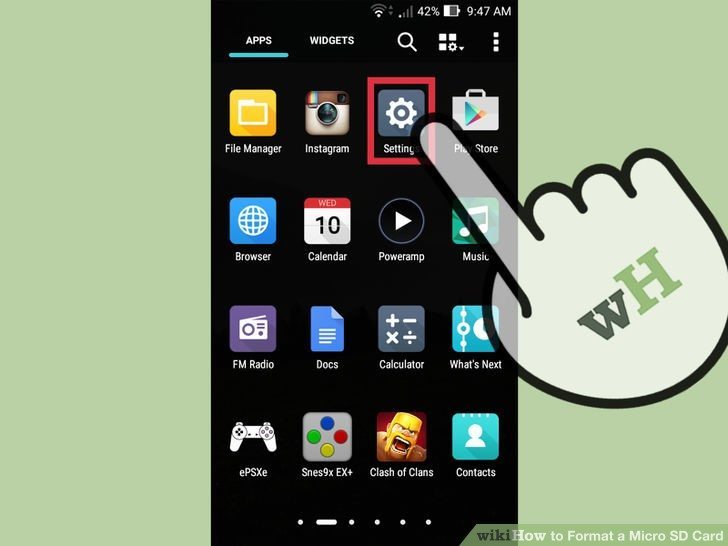
به تنظیمات (Settings) دستگاه اندرویدی خود بروید.
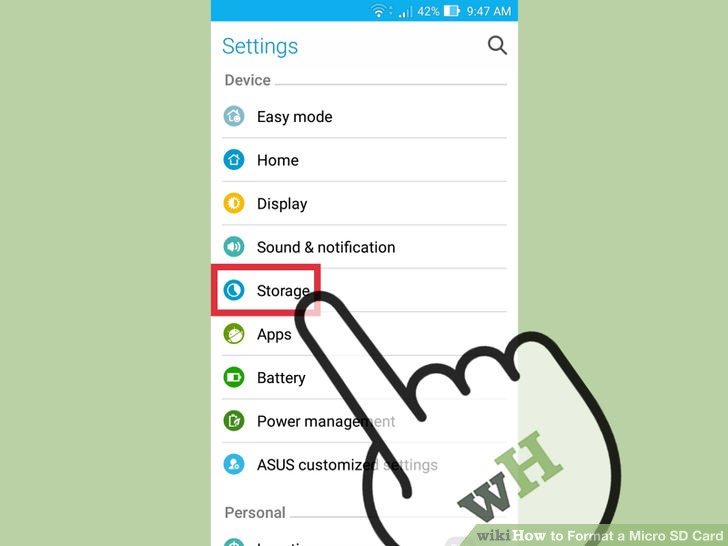
وارد بخش Storage یا SD & Phone Storage شوید. این بخش ممکن است با توجه به نوع دستگاه اندرویدی شما و نسخه اندروید آن، نامهای مختلفی داشته باشد. اگر یکی از این دو نبود به دنبال بخشی که مربوط به حافظه است بگردید.
بیشتر بخوانید: تعمیرات موبایل
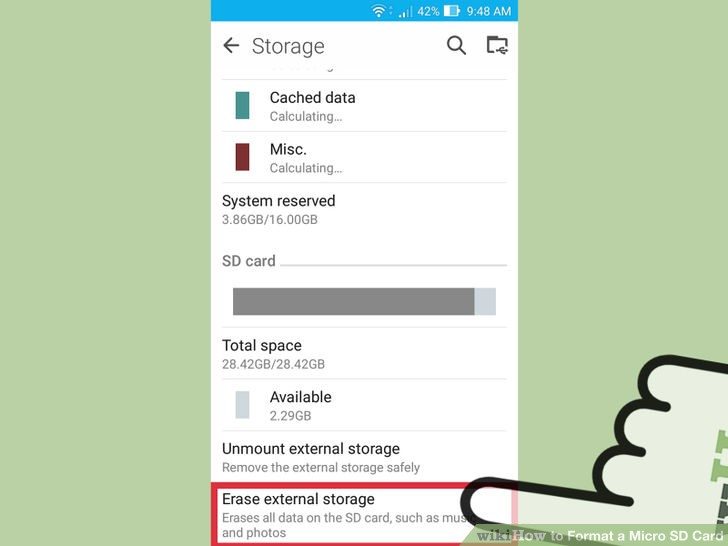
گزینه Erase SD card یا Format SD card را انتخاب کنید. در این صفحه میتوانید اطلاعات حافظه داخلی موبایل خود، و حافظه microSD قرار داده شده در آن را کنار دستوراتی مربوط به هر کدام مشاهده کنید. برای فرمت کردن حافظه میکرو اس دی خود گزینه Format SD card (یا گزینه ای مشابه آن) را انتخاب کنید. در صورتی که گزینه Format SD Card غیر قابل انتخاب بود، ابتدا باید با انتخاب Unmount SD Card حافظه خود را خارج، و سپس آن را فرمت کنید.
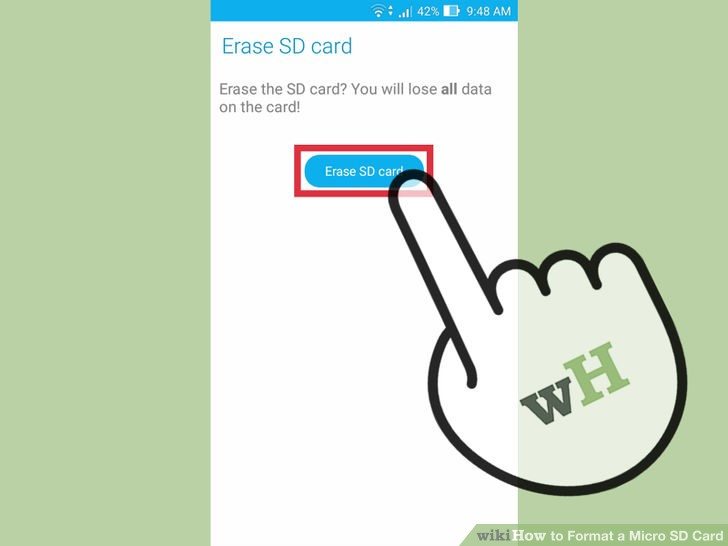
انتخاب خود مبنی بر حذف تمام اطلاعات موجود در حافظه میکرو اس دی خود را تایید کنید. در این مرحله ممکن است چندین صفحه را ببینید که از شما بپرسد آیا از تصمیم خود مطمئن هستید یا خیر. با تایید تمام آن ها حافظه میکرو اس دی شما فرمت، و تمام اطلاعات آن حذف خواهد شد. پس از اتمام، حافظه microSD شما به فایل سیستمی FAT32 فرمت خواهد شد. در صورتی که موبایل یا تبلت شما مجهز به اندروید 6.0 باشد، این امکان را دارید که انتخاب کنید حافظه میکرو اس دی پس از فرمت شدن، تبدیل به بخشی از حافظه داخلی دستگاه اندرویدی شما باشد یا اینکه کماکان یک حافظه جانبی با امکان جابجایی داشته باشید.
بیشتر بخوانید: تعمیرات گوشی اپل
فرمت کردن حافظه microSD در ویندوزفون
توجه داشته باشید که این روش در موبایل های ویندوزفون 8 و جدیدتر مثل لومیا 830 کار میکند.
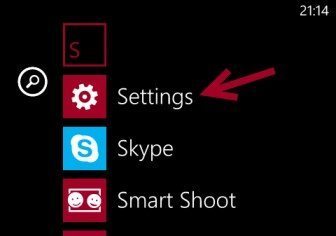
به تنظیمات تلفن ویندوزی خود بروید.
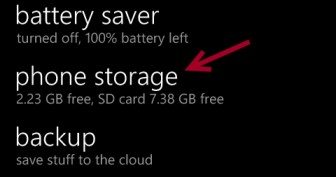
به بخش Phone Storage بروید. در تنظیمات تلفن ویندوزی خود، بین دو بخش Battery saver و Backup میتوانید این بخش را پیدا کیند.
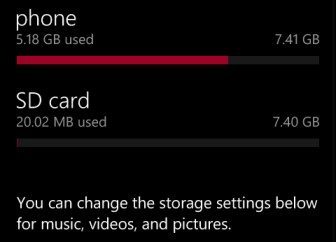
وارد بخش مربوط به SD Card شوید. در این صفحه وضعیت حافظه داخلی و SD خود را ببینید که با لمس SD Card وارد بخش مربوط به آن خواهید شد.
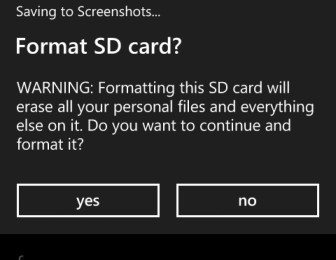
Format SD Card را انتخاب کنید تا پروسه فرمت کردن آن آغاز شود. تلفن در این مرحله از شما درخواست خواهد کرد که انتخاب خود را تایید کنید. با لمس Yes حافظه microSD شما فرمت خواهد شد.
بیشتر بخوانید: تعمیرات اپل واچ
فرمت کردن حافظه microSD در ویندوز
حافظه میکرو اس دی خود را درون کارت خوان (Card Reader) قرار دهید. اکثر حافظههای microSD به دلیل ابعاد کوچکشان همراه با یک آداپتور تبدیل به کارت SD عرضه میشوند که با قرار دادن کارت microSD درون آن، می توانید آن را درون کارت خوان قرار دهید و به کامپیوتر متصل کنید. توجه داشته باشید در صورتی که می خواهید از حافظه میکرو اس دی در موبایل یا تبلت های اندروید استفاده کنید بهتر است که آن را به FAT32 فرمت کنید.
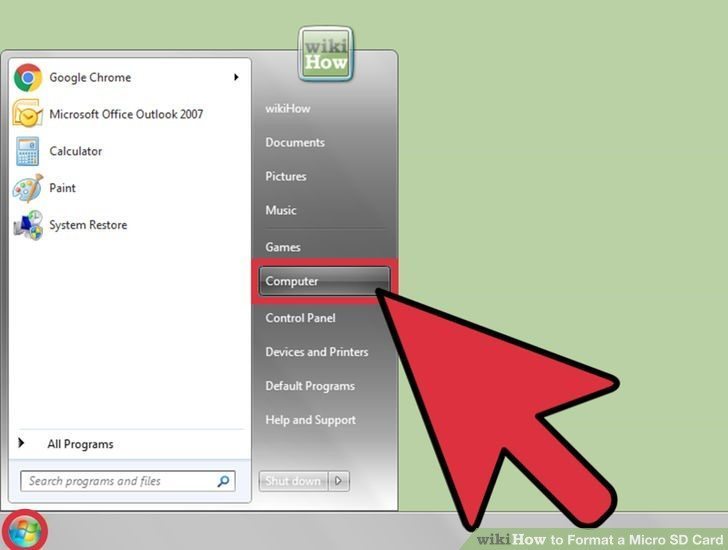
به My Computer یا Computer بروید.
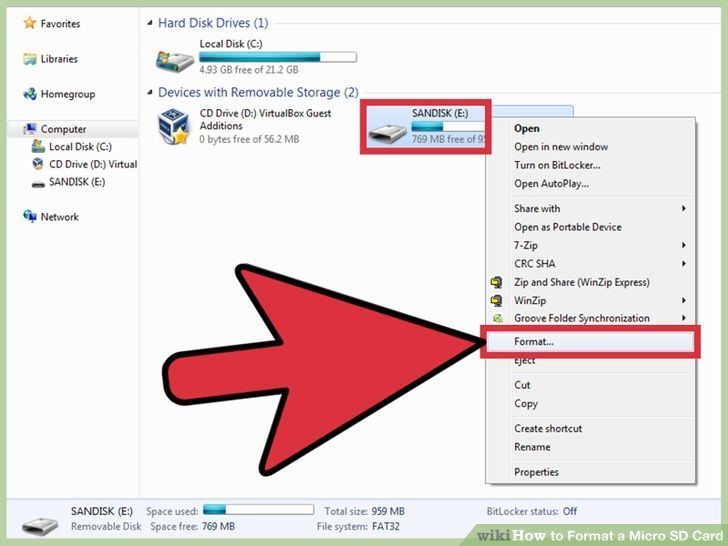
روی حافظه خود کلیک راست کرده و Format را انتخاب کنید. با کلیک راست کردن روی نام کارت حافظه خود، لیستی از دستورات باز خواهد شد که یکی از آن ها فرمت (Format) است.
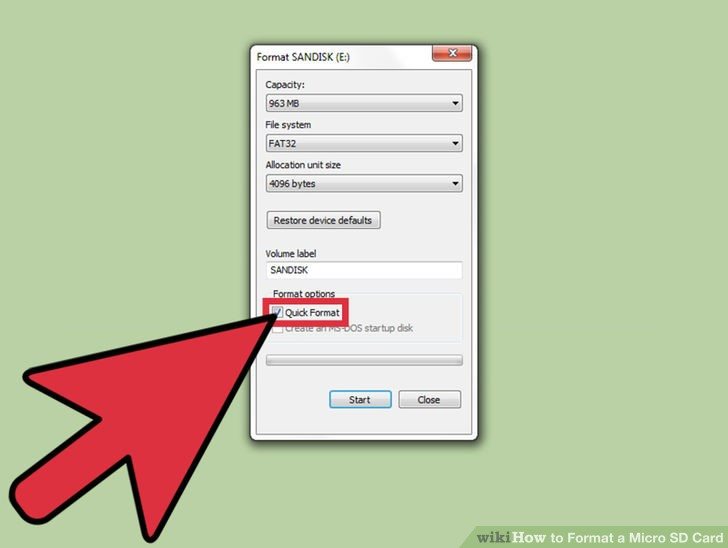
تیک گزینه Quick Format را بزنید. در پنجره باز شده هنگام انتخاب Format، میتوان تنظیمات فرمت کردن را تغییر داد. همچنین میتوانید از همین پنجره انتخاب کنید که حافظه شما FAT32 باشد یا exFAT یا نوعی دیگر باشد.
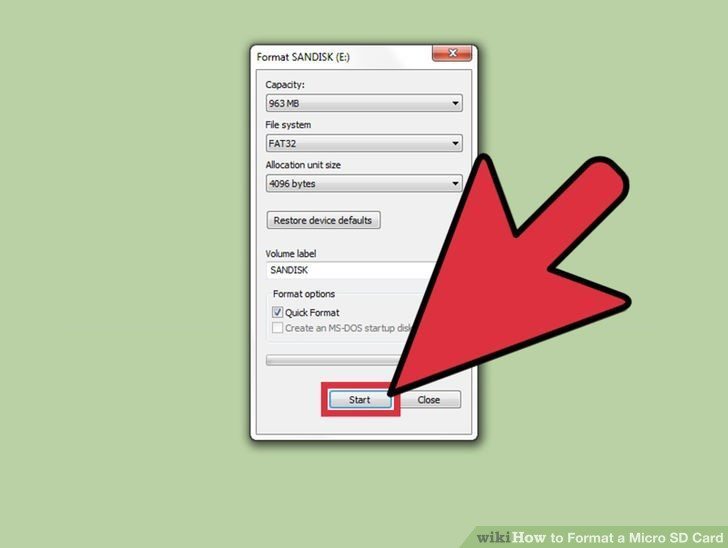
روی Start کلیک کنید. با کلیک کردن روی استارت، پروسه فرمت کردن حافظه میکرو اس دی آغاز خواهد شد.
بیشتر بخوانید: گارانتی اپل
فرمت کردن حافظه microSD در مک
حافظه میکرو اس دی خود را درون کارت خوان (Card Reader) قرار دهید. اکثر حافظه های microSD به دلیل ابعاد کوچکشان همراه با یک آداپتور تبدیل به کارت SD عرضه میشوند که با قرار دادن کارت microSD درون آن، میتوانید آن را درون کارت خوان قرار دهید و به کامپیوتر متصل کنید. توجه داشته باشید در صورتی که می خواهید از حافظه میکرو اس دی در موبایل یا تبلت های اندروید استفاده کنید بهتر است که آن را به FAT32 فرمت کنید.
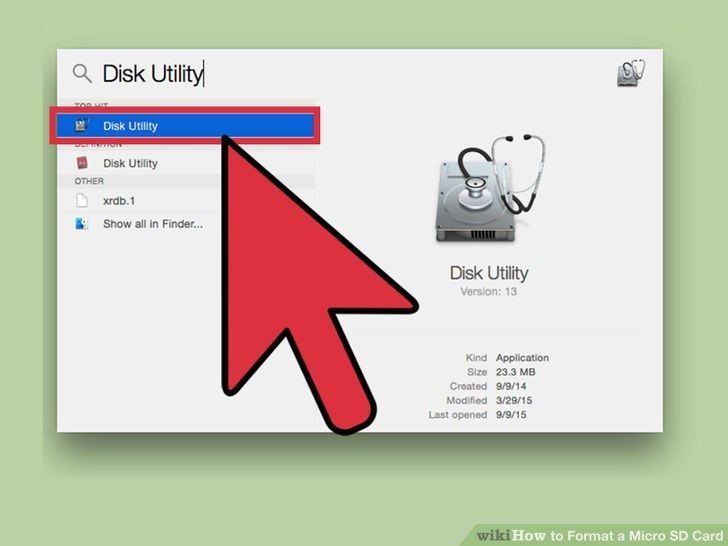
برنامه Disk Utility را اجرا کنید. با کلیک کردن روی آیکون جستجو در بالای صفحه سمت راست، و جستجوی Disk Utility آن را اجرا کنید. این برنامه درایوها و حافظههای متصل به کامپیوتر مک شما را نمایش میدهد.
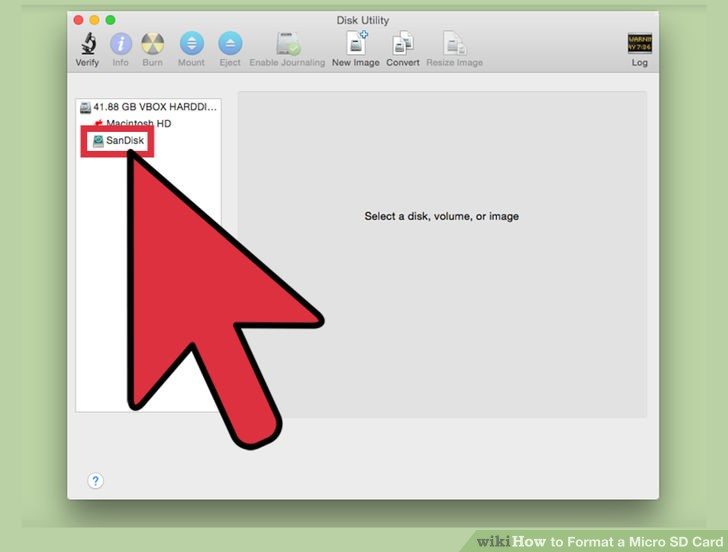
از منوی سمت چپ برنامه Disk Utility در مک روی نام حافظه microSD خود کلیک کنید.
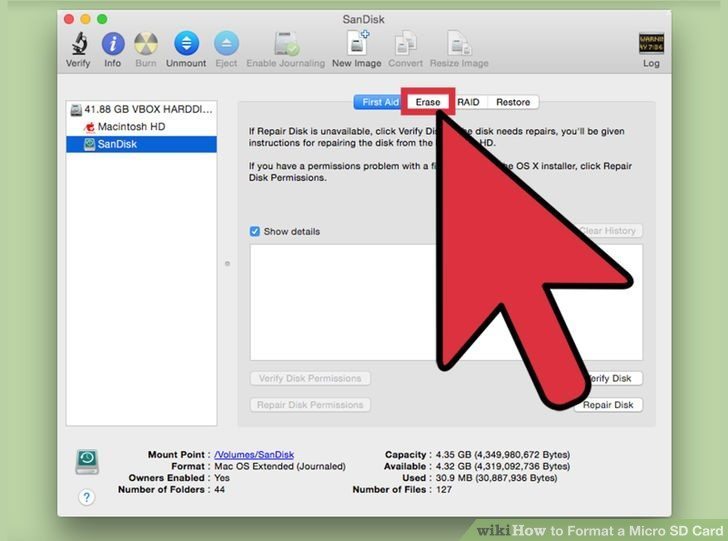
پس از کلیک کردن روی نام حافظه جانبی خود، روی Erase کلیک کنید.
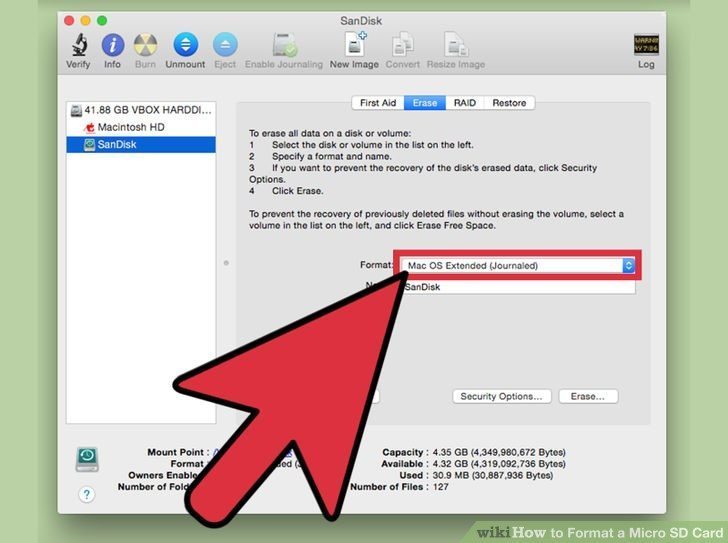
فرمت مورد نظر خود را انتخاب کنید. از بخش نمایش داده شده در تصویر میتوانید فرمت کارت حافظه خود را انتخاب کنید. برای فرمت کردن به FAT32 باید MS-DOS FAT را انتخاب کنید. همچنین میتوانید نام جدیدی برای حافظه SD خود انتخاب کنید.
بیشتر بخوانید: تعمیرات سامسونگ گلکسی Note 20 Plus
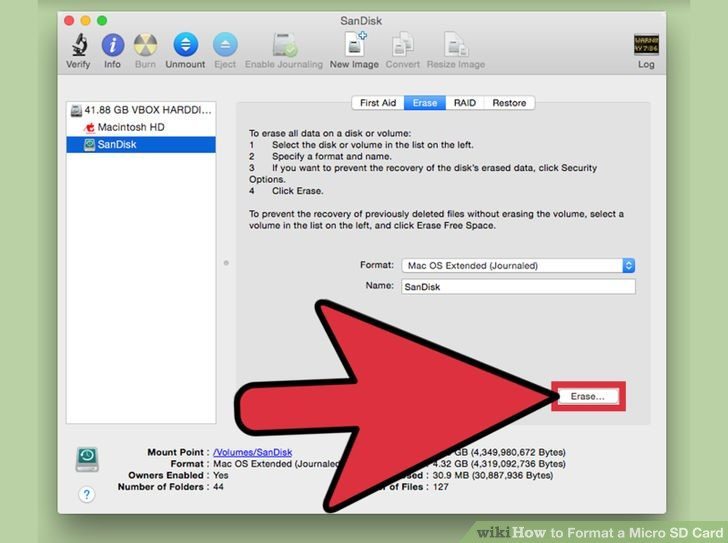
بیشتر بخوانید: تعمیر یا تعویض باتری iPhone 8 Plus
روی Erase کلیک کنید. با کلیک روی دکمه Erase پنجرهای ظاهر خواهد شد که از شما میخواهد انتخاب خود را تایید کنید و این که با انجام این کار تمام اطلاعات شما روی این دستگاه حذف خواهد شد. پس از تایید، حافظه microSD یا SD شما فرمت خواهد شد.
بیشتر بخوانید:


















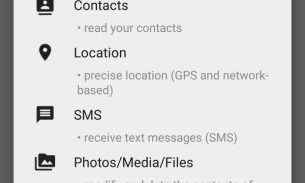

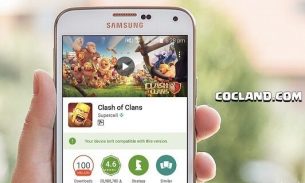

با درود . توی اندروید ۵ به بالا در گوشی سامسونگ از اپ مراقب دستگاه و بعد قسمت حافظه گوشی و و بعدروی قسمت سمت چپ که بزنی ، گزینه پیشرفته رو بزنید و در ادامه در قسمت پایینش حافظه خارجی را وارد شوید. گزینه های حافظه خارجی که یکیش برای برداشتن کارت حافظه و تب پایینش فرمت نوشته شده است.و راه دیگر از قسمت تنظیمات و حافظه و بعدش مراحل بالا . امیدوارم تونسته باشم مطلب به درستی شرح داده باشم.
لطفا آموزش فرمت فلش با OTG برای آیفون و آیپد هم قرار بدید
اتصال فلش و حذف و انتقال فایل و اینا رو بلدم فقط فرمت فلش که مشکل داره رو میخواستم میشه با آیفون یا نه
ممنون خوب بود
داداش شما گوشی هواوی با اندروید ۴.۴ رو فرمت کردی کارت حافظه را
من میخوام در گوشی سامسونگ گالاگسی گرند پرایم با اندروید ۶ رو به ما یاد بده که تو تنظیماتش فرمت کارت حافظه موجود نیست و هیچ برنامه ای هم واسش پیدا نمیشه
سلام منم رمم اصلا فرمت نمیشه وقتیم میخوام چیزیو پاککنم اصلا پاک نمیشه میشه راهنمایی کنین ممنون